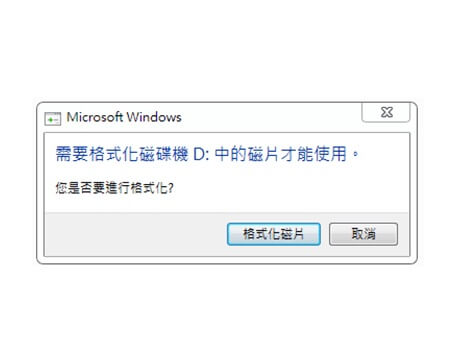技術支援
2025.10.28
硬碟壞掉警訊:6個早期徵兆及救援方法一覽
▼目錄
硬碟壞掉是電腦使用最常見也讓人頭痛的問題,因為硬碟是儲存系統與資料的裝置,又屬於「消耗品」,隨著長時間使用,內部機件會因磨損、老化逐漸異常,最終導致硬碟壞掉。但硬碟不是都毫無徵兆損壞,例如:讀取速度變慢、硬碟發出異音、檔案無法開啟,如果提前察覺異常並備份資料,就能避免資料損失,建議在發現硬碟異常時,立即停止讀取並諮詢專業的資料救援公司。
當硬碟壞掉時,最直接的影響就是資料遺失,但在硬碟完全壞掉之前,通常會出現一些異常徵兆,如果能及早發現並預防,就能降低資料損失的風險。因為硬碟是消耗品,即使再小心也無法避免老化與故障,因此平時需建立良好的使用與備份習慣,如果硬碟沒有重要的資料,當發現異常時可直接更換新硬碟,因「沒有廠商在維修硬碟」;但硬碟有重要的資料,請勿持續讀取或執行修復,以免造成二次傷害。
►延伸閱讀:資料備份全攻略:認識5個備份方法與觀念(2025年)
當電腦跳出「Windows 發現硬碟問題」的視窗時,代表電腦系統偵測到硬碟存在異常,通常是硬碟即將壞掉的警告,可能原因:硬碟格式損壞、壞軌等,如果出現此視窗,建議立即備份重要的資料並避免持續使用硬碟,以免硬碟異常惡化導致資料損失,以下為常見的狀況與建議:
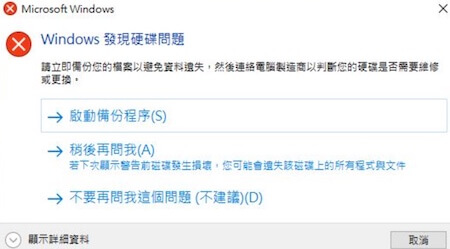
(硬碟接上電腦跳出Windows發現硬碟問題的異常視窗)
電腦接上硬碟時跳出「您要掃描及修正本磁碟機嗎?」的視窗,通常是硬碟壞掉的早期徵兆,電腦偵測到硬碟出現壞軌或磁區損壞,因此提醒是否要執行磁碟檢查或修復,不過修復的風險相當高,如果硬碟已異常的情況下執行修復,可能導致資料重組或刪除,讓重要的檔案遺失,建議在看到這個視窗先進行備份,再決定是否修復,以下是建議處理步驟:
►延伸閱讀:格式化是什麼?教學硬碟格式化的方法
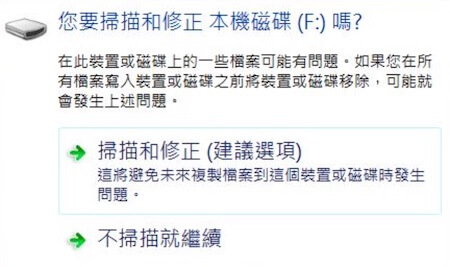
(硬碟接上電腦跳出您要掃描及修正本磁碟機嗎?的異常視窗)
硬碟接上電腦後跳出「因為 I/O 裝置錯誤,所以無法執行請求」視窗時,這是硬碟壞掉的典型徵兆,代表電腦在嘗試讀寫資料時,無法與硬碟進行正常的輸入/輸出操作,常見原因:硬碟故障或傳輸線接觸不良,如果反覆出現這訊息,可能硬碟內部有物理性的受損,建議立即停止的取,避免造成更嚴重的損壞,以下是建議步驟:
►延伸閱讀:硬碟故障怎麼辦?12大原因與快速解決方法總整理
►延伸閱讀:硬碟救援、修復全攻略|常見硬碟救援修復步驟與故障檢查指南(2025年)
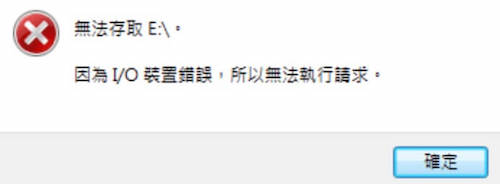
(硬碟接上電腦跳出因為I/O裝置錯誤,所以無法執行請求的異常視窗)
硬碟在開啟檔案的速度異常緩慢、卡頓或無法開啟的情況,這是硬碟壞掉的常見徵兆。因為硬碟隨著使用,會老化或磁片磨損出現讀寫異常,電腦在讀取這些受損區塊時,會導致時間變長,甚至導致整個電腦卡頓或當機,如果這狀況持續發生,代表硬碟內部機件不穩定,建議停止使用並優先備份資料,以免資料無法救回,以下為常見的狀況與處理建議:
►延伸閱讀:硬碟讀取緩慢?專家教你5招解決方法
►延伸閱讀:檔案無法轉移?專家說明原因與解決方法
發現硬碟裡的資料不明原因消失嗎?這是硬碟壞掉前的徵兆,如果使用「搜尋」功能(Ctrl+F)找不到檔案,代表硬碟的檔案架構可能已經損壞,這往往是硬碟壞軌或目錄區塊異常所引起,如果不及時處理,其他檔案也可能陸續消失,甚至整顆硬碟無法讀取。如果目前能讀取到部分檔案,建議第一時間備份可讀取的資料,複製到其他裝置上,請勿在原硬碟壓縮或移動。
資料完成備份後,可使用硬碟檢測工具查看硬碟健康,但如果出現檔案「無法複製」、「讀取緩慢」或「檔案錯誤」等異常,表示硬碟已有壞軌或機件損壞,建議立即停止讀取,若硬碟遺失的資料非常重要,不建議使用網路上的資料救援軟體自行嘗試,因為容易造成磁片磨損,反而降低專業救援的成功率,建議將硬碟交由專業設備的資料救援公司處理。
►延伸閱讀:硬碟壞軌是什麼?6大徵兆與專家的解決方法

(硬碟內的資料突然消失可能是硬碟已經快壞掉的徵兆)
硬碟接上電腦後,發生電腦突然當機、重開機或出現藍底白字的錯誤畫面,但「拔除硬碟後電腦又恢復正常」,這是硬碟壞掉的明顯徵兆。這代表硬碟可能壞軌、韌體異常或機件老化,硬碟在接上時導致電腦無法讀寫的錯誤,這時請勿反覆重新開機讀取,否則進一步損壞機件與磁片,導致資料區塊被破壞。
►延伸閱讀:電腦開機藍屏嗎?5個實用的解決方法
如果硬碟是內接式硬碟(SATA 或 IDE),可嘗試使用 USB 外接盒或轉接線接上其他電腦測試,若能偵測硬碟並讀取到資料,請備份可讀取的檔案,但需「避免開啟或備份大量檔案」或執行磁碟修復,避免讀取到壞軌區塊導致損壞惡化。但硬碟在外接方式後仍出現讀取緩慢或無法辨識,表示硬碟已經損壞,請立即停止讀取,避免造成二次傷害,建議將硬碟交由專業的資料救援公司處理,能最大程度救回重要資料。
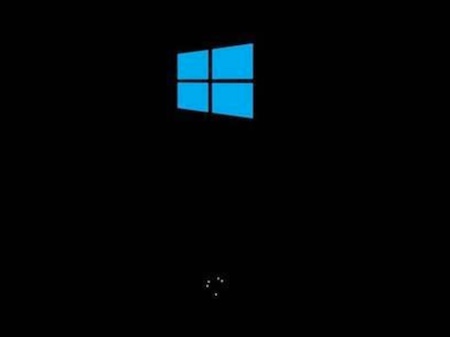
(接上硬碟後電腦沒有反應,但一拔除硬碟即正常)
硬碟內部由「精密的機件」組成:磁片、讀寫頭與馬達等零件,在長時間運轉下會因磨損逐漸老化,即便平時都正常使用,但硬碟屬於「消耗品」,硬碟最終仍有壞掉的可能,如果想降低硬碟壞掉的風險,除了養成良好的使用習慣與定期檢測,還需建立異地備份,無論是伺服器、硬碟或電腦,唯有備份在不同裝置,才能保護資料不受硬碟故障影響,可延長硬碟壽命並降低資料遺失的風險,以下說明實用的硬碟防範方法:
►延伸閱讀:硬碟使用壽命多久?教你延長硬碟壽命的方法
防止硬碟壞掉造成的資料損失,最有效的方法就是「資料異地備援」,異地備援是指相同的資料儲存在不同裝置上,例如:一份存在電腦硬碟、一份存放外接式硬碟或雲端,即使其中一顆硬碟故障,仍可從其他地方還原資料,許多人對備份存在誤解,例如:將一顆硬碟切割多個磁碟區並存放相同資料,這並不是真正的備份,因為硬碟故障,所有磁碟區都會無法讀取。
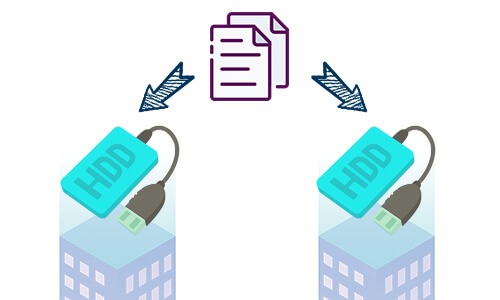
(資料備份是預防硬碟壞掉的最佳方法)
硬碟經常用於儲存重要資料,因此良好的使用習慣對於延長壽命與避免壞掉非常重要,最常被忽略的行為,就是使用完硬碟後未依照「安全移除硬體」的方式卸除,不論是外接式硬碟或 USB 隨身碟,只要在資料未完全寫入或電腦仍在讀取時拔除裝置,都可能造成硬碟格式異常或機件受損,以下是建議的使用方式與觀念:
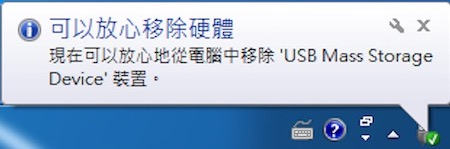
(請透過安全地卸除硬體將硬碟拔掉,可以避免硬碟壞掉)
想要防止硬碟壞掉,可以定期檢測硬碟的健康狀態,檢測可以提早發現問題,例如:壞軌、讀寫異常或 S.M.A.R.T. 數值異常,提前備份資料或淘汰更換硬碟,能降低資料損失的風險。
►延伸閱讀:2025 硬碟檢測工具推薦:3款免費硬碟檢測軟體幫你診斷硬碟健康
平時可以透過網路上的硬碟檢測軟體(CrystalDiskInfo 或 HD Tune),定期檢查硬碟的讀寫、溫度、S.M.A.R.T. 與壞軌,這些工具能提前發現潛在壞掉風險,像是顯示「警告」或「」狀態、速度明顯下降或壞軌區塊數量增加等,都是硬碟壞掉的警告,硬碟出現上述異常,建議立即停止讀取並備份資料。
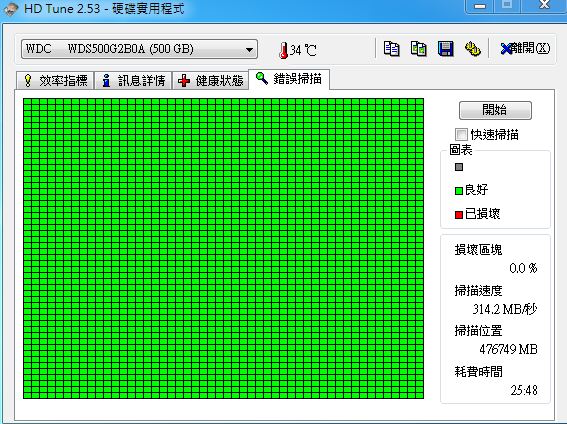
(平時可以定期檢測硬碟,可以避免硬碟壞掉的發生)
硬碟在長時間高負擔讀寫或空間滿載時,容易因頻繁的讀寫導致壞軌或機件老化,如果能養成良好的使用習慣,不僅能延長硬碟的使用壽命,也能預防資料遺失與速度變慢的問題,以下是幾項實用建議:
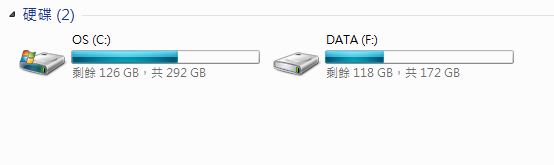
(避免過度使用硬碟空間可以預防硬碟壞掉)
硬碟壞掉卻有重要資料無法讀取嗎?最重要的是「不要病急亂投醫」,因為硬碟壞掉的處理方式,會影響資料能否救回,如果處理不當,可能會造成資料損失,所以在進行任何操作之前,請依照以下步驟執行。
當硬碟出現異常時,請立即停止讀取或執行修復軟體,因為嘗試讀取或使用軟體掃描,可能導致磁片刮傷,讓資料區塊受損並降低資料救援的成功率。許多網路上流傳的「DIY 修硬碟」教學不僅無法真正修復問題,反而容易造成二次傷害,因為硬碟是高精密機件構造,若不是在高潔淨環境或專業工具拆開,都可能導致磁片污染與損壞更嚴重。如果硬碟有重要的資料,建議不要嘗試任何修復方式,而是交由專業的資料救援公司協助。
硬碟開始發出異常聲音時,這是硬碟壞掉的明顯徵兆,立刻停止讀取,因為聲音是硬碟機件在磨損。如果這時繼續讀取硬碟或使用軟體,有可能導致磁片刮傷,讓資料無法挽回,正確的做法是立即關機並拔除硬碟,如果硬碟有重要的資料,建議委託專業的資料救援公司處理,才有機會最大程度救回資料。
►延伸閱讀:硬碟發出異常聲音?專家教學防範與解決方法

(硬碟壞掉若是發出異常聲音,請立即關閉,避免硬碟受損更嚴重)
電腦在「磁碟管理」中無法偵測硬碟時,通常代表硬碟已經是物理性損壞,例如:機件損壞、韌體異常或無法運轉。這時無論是 Windows 的磁碟管理或 Mac 的磁碟工具,都不會顯示硬碟型號與容量,也無法執行初始化或格式化。許多使用者在遇到這情況時,會嘗試網路上的資料救援軟體,但軟體僅能在「電腦可偵測硬碟」的情況下使用,如果電腦無法辨識硬碟,救援軟體自然無法發揮作用。因此硬碟在磁碟管理中讀不到時,請停止讀取與測試,並委託專業的資料救援公司處理。
►延伸閱讀:2025 最佳資料救援軟體推薦!專家實測與常見救援教學
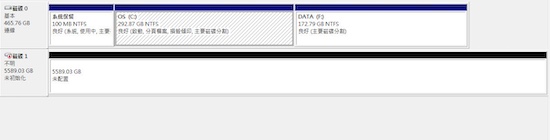
(硬碟壞掉並且磁碟管理無法偵測,建議不要測試,避免受損更嚴重)
硬碟壞掉仍有重要資料需救回時,請勿貿然操作或使用救援軟體,因為錯誤的操作方式可能導致機件進一步受損,委託專業的資料救援公司是最安全的選擇。睿卡科技擁有專業設備與工程師團隊,可針對不同硬碟壞掉類型進行檢測與專業救援,我們提供詳細《硬碟壞掉的救援流程》和《資料救援費用》。
⒈檢測壞掉的硬碟
我們提供總公司現場送件與《免運費快遞到府取件》的服務,工程師團隊收到硬碟後,檢測時間約 3-6 小時,由專業工程師親自說明裝置受損情況和救援費用。
⒉硬碟壞掉救援報價和救援機會
專業工程師檢測壞掉的硬碟完成,說明硬碟的受損狀況和救援機會:
⒊硬碟壞掉資料救援作業
工程師團隊定期回覆硬碟救援的進度,並於完成救援後立即通知,如果我們沒有成功救出資料則不會收取救援費,給予客戶最大的保障,讓客戶不會有白花錢的風險。
⒋驗收硬碟救出的資料
專業工程師救援完成後,與使用者約定時間驗收檔案,親自確認檔案是否正常與是否有救出重要的資料,最後確認無問題才會收取救援費並交付資料。
- 硬碟壞掉的常見徵兆
- 徵兆①:Windows發現硬碟問題
- 徵兆②:您要掃描及修正本磁碟機嗎 ?
- 徵兆③:因為I/O裝置錯誤,所以無法執行請求
- 徵兆④:硬碟讀取緩慢或無法開啟檔案
- 徵兆⑤:硬碟的資料不明原因消失
- 徵兆⑥:電腦接上硬碟後當機或藍屏
- 硬碟壞掉的防範方法
- 硬碟壞掉的資料救援
硬碟壞掉是電腦使用最常見也讓人頭痛的問題,因為硬碟是儲存系統與資料的裝置,又屬於「消耗品」,隨著長時間使用,內部機件會因磨損、老化逐漸異常,最終導致硬碟壞掉。但硬碟不是都毫無徵兆損壞,例如:讀取速度變慢、硬碟發出異音、檔案無法開啟,如果提前察覺異常並備份資料,就能避免資料損失,建議在發現硬碟異常時,立即停止讀取並諮詢專業的資料救援公司。
硬碟壞掉的常見徵兆
當硬碟壞掉時,最直接的影響就是資料遺失,但在硬碟完全壞掉之前,通常會出現一些異常徵兆,如果能及早發現並預防,就能降低資料損失的風險。因為硬碟是消耗品,即使再小心也無法避免老化與故障,因此平時需建立良好的使用與備份習慣,如果硬碟沒有重要的資料,當發現異常時可直接更換新硬碟,因「沒有廠商在維修硬碟」;但硬碟有重要的資料,請勿持續讀取或執行修復,以免造成二次傷害。
►延伸閱讀:資料備份全攻略:認識5個備份方法與觀念(2025年)
徵兆①:Windows發現硬碟問題
當電腦跳出「Windows 發現硬碟問題」的視窗時,代表電腦系統偵測到硬碟存在異常,通常是硬碟即將壞掉的警告,可能原因:硬碟格式損壞、壞軌等,如果出現此視窗,建議立即備份重要的資料並避免持續使用硬碟,以免硬碟異常惡化導致資料損失,以下為常見的狀況與建議:
- 狀況1:備份檔案異常緩慢
Windows 跳出「發現硬碟問題」時,雖然能讀取到資料,但在備份過程中出現電腦卡頓、速度緩慢甚至複製失敗,請立即停止備份並拔除硬碟,這可能是硬碟讀取到壞軌區塊,如果持續讀取,可能導致硬碟的物理性損壞惡化。若硬碟重要的資料,建議委託專業的資料救援公司協助。
- 狀況2:硬碟讀取時發出異音
硬碟在跳出警告視窗時,同時發出異常的聲音,代表內部的讀寫頭(R/W Heads)或機件可能已受損,請勿再嘗試開機或讀取,因為會造成磁片刮傷,導致資料無法救回,建議立即關機並委託專業的資料救援公司處理。
- 狀況3:開機或讀取資料不穩定
電腦出現開機速度變慢、當機或檔案無法開啟等現象,通常是硬碟磁區異常或壞軌導致的,建議立刻備份資料,再透過檢測工具確認硬碟健康。
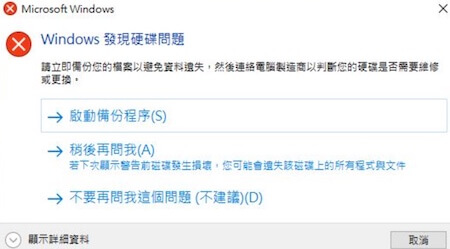
(硬碟接上電腦跳出Windows發現硬碟問題的異常視窗)
徵兆②:您要掃描及修正本磁碟機嗎 ?
電腦接上硬碟時跳出「您要掃描及修正本磁碟機嗎?」的視窗,通常是硬碟壞掉的早期徵兆,電腦偵測到硬碟出現壞軌或磁區損壞,因此提醒是否要執行磁碟檢查或修復,不過修復的風險相當高,如果硬碟已異常的情況下執行修復,可能導致資料重組或刪除,讓重要的檔案遺失,建議在看到這個視窗先進行備份,再決定是否修復,以下是建議處理步驟:
- 步驟1:優先備份重要資料
當電腦跳出「您要掃描及修正本磁碟機嗎?」,如果硬碟仍可讀取,請立即備份重要檔案到其他裝置(外接式硬碟或雲端空間),因為睿卡科技有不少案例,使用者在執行修復後,硬碟雖然恢復正常,但部分資料遺失或被刪除,導致無法救回。
- 步驟2:檢測壞軌和磁碟區
資料完成備份後,可使用網路上的檢測工具(CrystalDiskInfo、HD Tune),檢查硬碟狀態是否出現警告或存在壞軌。如果電腦持續跳出錯誤視窗,代表硬碟壞軌的問題可能正在惡化,建議停止讀取與測試,並委託專業的資料救援公司處理,
- 步驟3:考量資料的重要性
該硬碟中沒有重要資料,可考慮是否格式化或重建磁區,可能會暫時恢復讀取狀態,但格式化會清除所有資料,並且如果硬碟機件老化或壞軌嚴重,就算格式化後仍會再次出現異常,因此硬碟是用於備份資料或工作使用,建議直接更換新硬碟較安全。
►延伸閱讀:格式化是什麼?教學硬碟格式化的方法
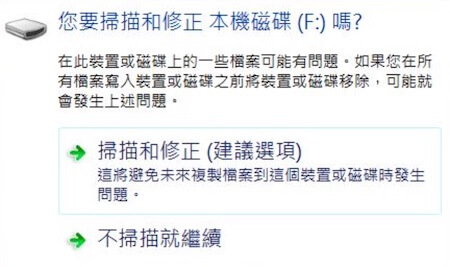
(硬碟接上電腦跳出您要掃描及修正本磁碟機嗎?的異常視窗)
徵兆③:因為I/O裝置錯誤,所以無法執行請求
硬碟接上電腦後跳出「因為 I/O 裝置錯誤,所以無法執行請求」視窗時,這是硬碟壞掉的典型徵兆,代表電腦在嘗試讀寫資料時,無法與硬碟進行正常的輸入/輸出操作,常見原因:硬碟故障或傳輸線接觸不良,如果反覆出現這訊息,可能硬碟內部有物理性的受損,建議立即停止的取,避免造成更嚴重的損壞,以下是建議步驟:
►延伸閱讀:硬碟故障怎麼辦?12大原因與快速解決方法總整理
- 步驟1:了解 I/O 裝置錯誤的可能原因
最常見的原因是硬碟故障,但同時出現以下狀況,可判斷為硬碟壞掉的早期徵兆:硬碟發出異音、硬碟摔到或碰撞、傳輸檔案時電腦當機或藍屏畫面。若硬碟的資料很重要,請勿繼續測試或執行修復,因為會讓硬碟重複讀取壞軌的區塊,造成磁片刮傷或資料損失。
- 步驟2:嘗試重新接上硬碟與檢查
如果判斷硬碟並非物理性損壞,可嘗試以下方式排除接觸不良問題:更換傳輸線或將硬碟連接到另一台電腦測試。可進入「磁碟管理」查看是否可偵測到硬碟型號與容量,如果連接後仍跳出「I/O 裝置錯誤」,代表硬碟異常,請立即停止讀取並關機。
- 步驟3:尋求專業資料救援公司協助
硬碟有重要的資料,建議不要執行格式化或修復,因為這類問題軟體無法修復,需委託專業的資料救援公司協助處理,可以透過專業設備嘗試救回受損硬碟的檔案。
►延伸閱讀:硬碟救援、修復全攻略|常見硬碟救援修復步驟與故障檢查指南(2025年)
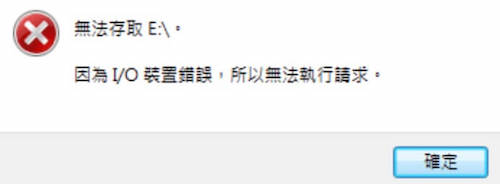
(硬碟接上電腦跳出因為I/O裝置錯誤,所以無法執行請求的異常視窗)
徵兆④:硬碟讀取緩慢或無法開啟檔案
硬碟在開啟檔案的速度異常緩慢、卡頓或無法開啟的情況,這是硬碟壞掉的常見徵兆。因為硬碟隨著使用,會老化或磁片磨損出現讀寫異常,電腦在讀取這些受損區塊時,會導致時間變長,甚至導致整個電腦卡頓或當機,如果這狀況持續發生,代表硬碟內部機件不穩定,建議停止使用並優先備份資料,以免資料無法救回,以下為常見的狀況與處理建議:
►延伸閱讀:硬碟讀取緩慢?專家教你5招解決方法
- 狀況1:硬碟讀取異常緩慢
發現硬碟讀取速度明顯變慢、開啟資料夾或等待時間變長,這是因為硬碟壞軌(Bad Sector)或磁頭讀寫異常所致,電腦會反覆嘗試讀取壞軌,不僅導致速度變慢,更可能讓磁頭破壞到磁片。建議立即備份重要資料,但備份過程中「當機」、「讀取失敗」或「無法複製貼上」等情形,請立即停止並關機,因為會讓壞軌惡化,降低資料救援成功率,建議委託專業的資料救援公司協助處理。
- 狀況2:檔案無法開啟或轉移
硬碟出現檔案開啟無反應、顯示錯誤或複製貼上失敗,代表硬碟壞軌或檔案架構損壞,電腦無法正確讀取此區塊,如果嘗試開啟或移動檔案,反而導致讀寫頭重複讀取,造成磁片刮傷或資料損壞。建議立即關機並拔除硬碟,如果資料非常重要,請勿使用網路上的資料救援軟體,因為救援軟體會掃描並讀取壞軌的區塊,增加風險。
►延伸閱讀:檔案無法轉移?專家說明原因與解決方法
徵兆⑤:硬碟的資料不明原因消失
發現硬碟裡的資料不明原因消失嗎?這是硬碟壞掉前的徵兆,如果使用「搜尋」功能(Ctrl+F)找不到檔案,代表硬碟的檔案架構可能已經損壞,這往往是硬碟壞軌或目錄區塊異常所引起,如果不及時處理,其他檔案也可能陸續消失,甚至整顆硬碟無法讀取。如果目前能讀取到部分檔案,建議第一時間備份可讀取的資料,複製到其他裝置上,請勿在原硬碟壓縮或移動。
資料完成備份後,可使用硬碟檢測工具查看硬碟健康,但如果出現檔案「無法複製」、「讀取緩慢」或「檔案錯誤」等異常,表示硬碟已有壞軌或機件損壞,建議立即停止讀取,若硬碟遺失的資料非常重要,不建議使用網路上的資料救援軟體自行嘗試,因為容易造成磁片磨損,反而降低專業救援的成功率,建議將硬碟交由專業設備的資料救援公司處理。
►延伸閱讀:硬碟壞軌是什麼?6大徵兆與專家的解決方法

(硬碟內的資料突然消失可能是硬碟已經快壞掉的徵兆)
徵兆⑥:電腦接上硬碟後當機或藍屏
硬碟接上電腦後,發生電腦突然當機、重開機或出現藍底白字的錯誤畫面,但「拔除硬碟後電腦又恢復正常」,這是硬碟壞掉的明顯徵兆。這代表硬碟可能壞軌、韌體異常或機件老化,硬碟在接上時導致電腦無法讀寫的錯誤,這時請勿反覆重新開機讀取,否則進一步損壞機件與磁片,導致資料區塊被破壞。
►延伸閱讀:電腦開機藍屏嗎?5個實用的解決方法
如果硬碟是內接式硬碟(SATA 或 IDE),可嘗試使用 USB 外接盒或轉接線接上其他電腦測試,若能偵測硬碟並讀取到資料,請備份可讀取的檔案,但需「避免開啟或備份大量檔案」或執行磁碟修復,避免讀取到壞軌區塊導致損壞惡化。但硬碟在外接方式後仍出現讀取緩慢或無法辨識,表示硬碟已經損壞,請立即停止讀取,避免造成二次傷害,建議將硬碟交由專業的資料救援公司處理,能最大程度救回重要資料。
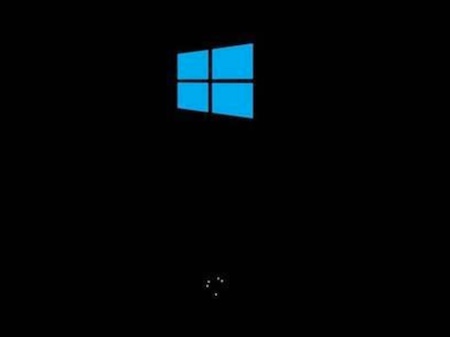
(接上硬碟後電腦沒有反應,但一拔除硬碟即正常)
硬碟壞掉的防範方法
硬碟內部由「精密的機件」組成:磁片、讀寫頭與馬達等零件,在長時間運轉下會因磨損逐漸老化,即便平時都正常使用,但硬碟屬於「消耗品」,硬碟最終仍有壞掉的可能,如果想降低硬碟壞掉的風險,除了養成良好的使用習慣與定期檢測,還需建立異地備份,無論是伺服器、硬碟或電腦,唯有備份在不同裝置,才能保護資料不受硬碟故障影響,可延長硬碟壽命並降低資料遺失的風險,以下說明實用的硬碟防範方法:
►延伸閱讀:硬碟使用壽命多久?教你延長硬碟壽命的方法
(一)資料備份才是王道
防止硬碟壞掉造成的資料損失,最有效的方法就是「資料異地備援」,異地備援是指相同的資料儲存在不同裝置上,例如:一份存在電腦硬碟、一份存放外接式硬碟或雲端,即使其中一顆硬碟故障,仍可從其他地方還原資料,許多人對備份存在誤解,例如:將一顆硬碟切割多個磁碟區並存放相同資料,這並不是真正的備份,因為硬碟故障,所有磁碟區都會無法讀取。
- 迷思:硬碟壞掉可以維修嗎?
很多人誤以為硬碟壞掉可以像 3C 產品一樣送回原廠維修,但事實上硬碟原廠不提供維修服務,在保固期間僅提供「更換硬碟」的服務,並不會救回壞掉硬碟的資料,因此硬碟壞掉且資料重要時,請立即停止讀取與測試,並交由專業的資料救援公司協助處理,所以建立完善的資料備份與異地備援習慣,才能真正避免在硬碟壞掉時,保護重要的資料。
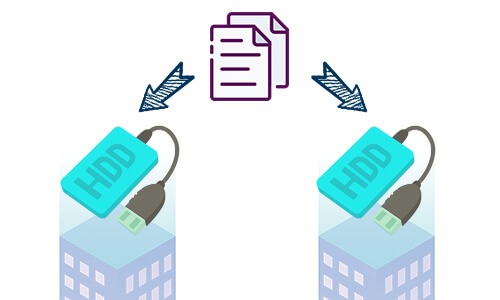
(資料備份是預防硬碟壞掉的最佳方法)
(二)硬碟透過安全移除硬體的方式卸除
硬碟經常用於儲存重要資料,因此良好的使用習慣對於延長壽命與避免壞掉非常重要,最常被忽略的行為,就是使用完硬碟後未依照「安全移除硬體」的方式卸除,不論是外接式硬碟或 USB 隨身碟,只要在資料未完全寫入或電腦仍在讀取時拔除裝置,都可能造成硬碟格式異常或機件受損,以下是建議的使用方式與觀念:
- 建議1:安全移除硬體再拔除硬碟
硬碟在拔除前,請確認檔案傳輸已完成,並透過電腦右下角的「安全地移除硬體」卸除,這能確認電腦已停止對硬碟的讀寫,避免突然斷電、機件未歸位導致磁片磨損或格式錯亂,如果直接拔除硬碟或強制關機,長期下來容易造成機件受損。
- 建議2:養成正常關機的習慣
電腦需避免強制關機或直接拔除電源,在電腦正常關機的過程中,作業系統會執行快取清除、檔案同步與系統整理,這能降低硬碟壞掉的機率,對於長時間開機的電腦,定期關機休息不僅能延長硬碟壽命,也能減少主機板與電源供應器過熱導致當機的風險。
- 建議3:硬碟是消耗品
硬碟是「消耗品」,隨著時間使用會磨損與老化,無論再怎麼小心使用,都無法避免壞掉的可能。因此資料異地備援才是最有效的防範方法,將資料同步備份於不同的裝置,才能在硬碟壞掉時快速恢復資料。
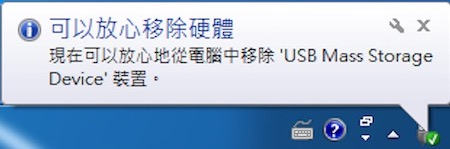
(請透過安全地卸除硬體將硬碟拔掉,可以避免硬碟壞掉)
(三)定期檢測硬碟的狀態
想要防止硬碟壞掉,可以定期檢測硬碟的健康狀態,檢測可以提早發現問題,例如:壞軌、讀寫異常或 S.M.A.R.T. 數值異常,提前備份資料或淘汰更換硬碟,能降低資料損失的風險。
►延伸閱讀:2025 硬碟檢測工具推薦:3款免費硬碟檢測軟體幫你診斷硬碟健康
平時可以透過網路上的硬碟檢測軟體(CrystalDiskInfo 或 HD Tune),定期檢查硬碟的讀寫、溫度、S.M.A.R.T. 與壞軌,這些工具能提前發現潛在壞掉風險,像是顯示「警告」或「」狀態、速度明顯下降或壞軌區塊數量增加等,都是硬碟壞掉的警告,硬碟出現上述異常,建議立即停止讀取並備份資料。
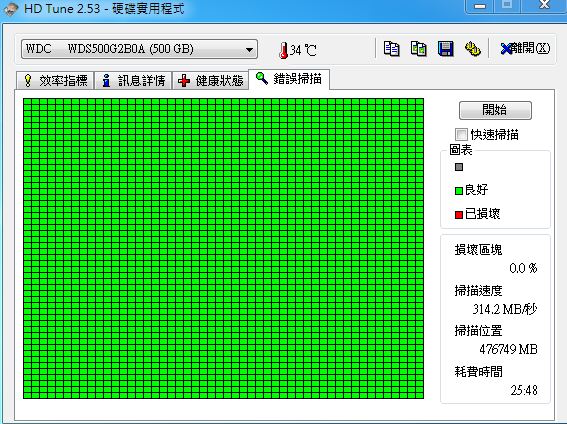
(平時可以定期檢測硬碟,可以避免硬碟壞掉的發生)
(四)避免過度使用硬碟空間
硬碟在長時間高負擔讀寫或空間滿載時,容易因頻繁的讀寫導致壞軌或機件老化,如果能養成良好的使用習慣,不僅能延長硬碟的使用壽命,也能預防資料遺失與速度變慢的問題,以下是幾項實用建議:
- 建議1:定期清理不必要的檔案
建議每隔一段時間執行硬碟清理,例如:刪除暫存檔、解除安裝不常用的軟體、移除重複或沒用檔案。透過系統內建的「磁碟清理」或使用第三方工具(CCleaner)釋放空間,保持硬碟 15%~20% 的可用容量,能讓電腦系統在暫存、查找、整理等動作時更順暢,也能降低硬碟過度負擔的風險。
- 建議2:避免長時間高負擔讀寫
硬碟長期大量編輯檔案、備份或影片剪輯等操作,硬碟機件都會處於高負載狀態,長期下來容易加速老化。建議避免同時開啟多個大型程式或頻繁複製大量檔案。
- 建議3:資料分散與異地備援
不建議讓單一顆硬碟長期負擔過多資料,建議將資料分散存放多顆硬碟、NAS、雲端,不僅能降低每顆硬碟的負擔,也能在其中一顆硬碟故障時,透過其他備份來恢復資料,這樣的異地備援是保護資料最有效的方式。
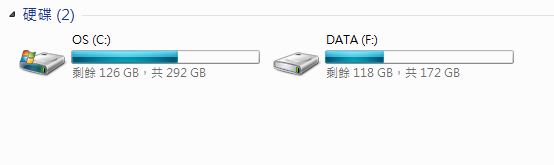
(避免過度使用硬碟空間可以預防硬碟壞掉)
硬碟壞掉的資料救援
硬碟壞掉卻有重要資料無法讀取嗎?最重要的是「不要病急亂投醫」,因為硬碟壞掉的處理方式,會影響資料能否救回,如果處理不當,可能會造成資料損失,所以在進行任何操作之前,請依照以下步驟執行。
當硬碟出現異常時,請立即停止讀取或執行修復軟體,因為嘗試讀取或使用軟體掃描,可能導致磁片刮傷,讓資料區塊受損並降低資料救援的成功率。許多網路上流傳的「DIY 修硬碟」教學不僅無法真正修復問題,反而容易造成二次傷害,因為硬碟是高精密機件構造,若不是在高潔淨環境或專業工具拆開,都可能導致磁片污染與損壞更嚴重。如果硬碟有重要的資料,建議不要嘗試任何修復方式,而是交由專業的資料救援公司協助。
- 硬碟發出異常聲音怎麼辦?
硬碟開始發出異常聲音時,這是硬碟壞掉的明顯徵兆,立刻停止讀取,因為聲音是硬碟機件在磨損。如果這時繼續讀取硬碟或使用軟體,有可能導致磁片刮傷,讓資料無法挽回,正確的做法是立即關機並拔除硬碟,如果硬碟有重要的資料,建議委託專業的資料救援公司處理,才有機會最大程度救回資料。
►延伸閱讀:硬碟發出異常聲音?專家教學防範與解決方法

(硬碟壞掉若是發出異常聲音,請立即關閉,避免硬碟受損更嚴重)
- 硬碟在磁碟管理認不到嗎?
電腦在「磁碟管理」中無法偵測硬碟時,通常代表硬碟已經是物理性損壞,例如:機件損壞、韌體異常或無法運轉。這時無論是 Windows 的磁碟管理或 Mac 的磁碟工具,都不會顯示硬碟型號與容量,也無法執行初始化或格式化。許多使用者在遇到這情況時,會嘗試網路上的資料救援軟體,但軟體僅能在「電腦可偵測硬碟」的情況下使用,如果電腦無法辨識硬碟,救援軟體自然無法發揮作用。因此硬碟在磁碟管理中讀不到時,請停止讀取與測試,並委託專業的資料救援公司處理。
►延伸閱讀:2025 最佳資料救援軟體推薦!專家實測與常見救援教學
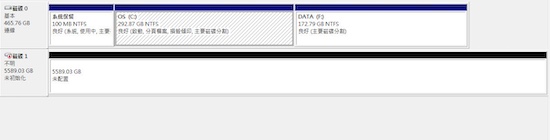
(硬碟壞掉並且磁碟管理無法偵測,建議不要測試,避免受損更嚴重)
- 委託專業的硬碟救援公司處理
硬碟壞掉仍有重要資料需救回時,請勿貿然操作或使用救援軟體,因為錯誤的操作方式可能導致機件進一步受損,委託專業的資料救援公司是最安全的選擇。睿卡科技擁有專業設備與工程師團隊,可針對不同硬碟壞掉類型進行檢測與專業救援,我們提供詳細《硬碟壞掉的救援流程》和《資料救援費用》。
⒈檢測壞掉的硬碟
我們提供總公司現場送件與《免運費快遞到府取件》的服務,工程師團隊收到硬碟後,檢測時間約 3-6 小時,由專業工程師親自說明裝置受損情況和救援費用。
⒉硬碟壞掉救援報價和救援機會
專業工程師檢測壞掉的硬碟完成,說明硬碟的受損狀況和救援機會:
- 資料救援的報價費用
- 預估所需的工作時間
- 同意報價後我們立即執行救援作業
⒊硬碟壞掉資料救援作業
工程師團隊定期回覆硬碟救援的進度,並於完成救援後立即通知,如果我們沒有成功救出資料則不會收取救援費,給予客戶最大的保障,讓客戶不會有白花錢的風險。
⒋驗收硬碟救出的資料
專業工程師救援完成後,與使用者約定時間驗收檔案,親自確認檔案是否正常與是否有救出重要的資料,最後確認無問題才會收取救援費並交付資料。
其他相關訊息About Article
-
2025.10.23
如何解決【需要格式化磁碟機中的磁片才能使用】的問題?
-
2025.10.21
SSD資料救援指南:SSD壞掉怎麼救?專家修復與救援流程
-
2025.10.17
行車記錄器影片救援怎麼做?專家教你救回與預防方法
-
2025.10.13
硬碟救援、修復全攻略|常見硬碟救援修復步驟與故障檢查指南(2025年)